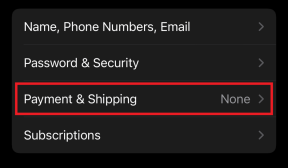Samsung Experience Home (TouchWiz) vs Microsoft Launcher: Battle of Kings
Sekalaista / / November 29, 2021
Viime vuonna Microsoft nimesi sen Arrow Launcherin uudelleen Android-puhelimille Microsoft Launcherina. Nimen muuttamisen lisäksi Microsoft esitteli myös hienoja ominaisuuksia.

Tämä kantoraketti ei ollut ainoa, joka sai merkittävän päivityksen viime vuonna. Jopa Samsung uusi tuotemerkki TouchWiz Home, lisäsi uusia ominaisuuksia ja kutsuu sitä nyt nimellä Samsung Experience Home.
Mutta onko uudessa TouchWiz-kantoraketissa kaikki hienot ominaisuudet? Ja mitä jännittäviä ominaisuuksia Microsoft tarjoaa? Pitäisikö Samsung Home korvata Microsoft Launcherilla? Vastataan näihin kysymyksiin tässä viestissä, jossa vertaamme näitä kahta.
Aloitetaan.
Aloitusnäyttö
Samsung Experience Home tarjoaa tutun aloitusnäytön kokemuksen, joka on samanlainen kuin muut kantoraketit. Alareunassa on telakka, johon voit lisätä enintään viisi sovelluskuvaketta. Telakan yläpuolella ovat muut sovelluskuvakkeet. Pyyhkäisemällä oikealle saat uusi Bixby Home.


Microsoft Launcherissa saat samanlaisen käyttöliittymän, jossa on kaksi lisäherkkua aloitusnäytössä: laajennettava telakka ja mukautettu syöte (pyyhkäisemällä oikealle).
Telakka
Ensi silmäyksellä Microsoft Launcherin telakka saattaa näyttää samalta kuin mikä tahansa muu telakka, mutta kun pyyhkäiset ylös, löydät ylimääräistä tilaa kuvakkeille ja erilaisille asetuksille. Jos esimerkiksi et pidä telakasta, voit poistaa sen käytöstä. Jos haluat säilyttää sen, voit lisätä enintään 7 kuvaketta. Lisäksi voit jopa piilottaa sovellusten nimet.
Toisaalta Samsung ei tarjoa mitään mukautuksia telakkaan.


Henkilökohtainen syöte
Microsoft Launcherin henkilökohtainen syöte muodostaa yhteyden Microsoft-tiliisi ja näyttää sinulle tärkeitä tietoja. Tältä näytöltä saat myös pikakuvakkeita erilaisiin sovelluksiin ja tehtäviin. Voit jopa tarkistaa viimeisimmät uutiset, viimeisimmät tiedostot ja luoda tehtäväluetteloita. Ja jos et pidä syötteestä, voit päästä eroon siitä mukautusasetuksista.


Samsungilla saat Bixby Homen, jossa voit nähdä tulevat tapaamiset, säätiedot, uutiset ja paljon muuta.

Aloitusnäytön mukauttaminen
Yksi syistä, miksi ihmiset vaihtaa kolmannen osapuolen käynnistysohjelmiin on räätälöintiä. Hyvin harvat esiasennetut kantoraketit tukevat sitä. Kyllä, niiden avulla voit mukauttaa asiaa, mutta ei enempää.
Otetaan esimerkiksi Samsungin kantoraketti. Ainoa sen tarjoama aloitusnäytön mukautus on ruudukon koko. Ja vaikka sen avulla voit muuttaa ruudukon kokoa, vaihtoehdot ovat rajalliset.

Toisaalta voit valita monista ruudukkovaihtoehdoista Microsoft Launcherissa. Ja sen avulla voit jopa muuttaa kuvakkeen kokoa. Ihmisille, jotka eivät halua pitää tarroja sovelluskuvakkeiden ja kansioiden alla, voit piilottaa ne myös tämän käynnistysohjelman avulla.


Kansiot
Molemmat kantoraketit tukee kansioiden tekemistä aloitusnäytössä tai sovelluslaatikossa. Samsung sallii kansioiden värikoodin, kun taas Microsoft antaa sinun muuttaa vain kansion muotoa. Se on aika perus, jos minulta kysytään.


Sovelluslaatikko
Sovelluslaatikko on saatavilla molemmissa kantoraketeissa. Voit kuitenkin poistaa sen käytöstä vain Samsungin käynnistysohjelmassa.
Nyt saatat ajatella, että Samsungilla voi olla enemmän tarjottavaa, mutta olet väärässä. Ruudukon koon lisäksi et saa muita sovelluslaatikon asetuksia. Ollakseni oikeudenmukainen Samsungia kohtaan, edes Microsoft ei tarjoa paljon. Voit valita vain laatikon asettelun tyylin.


Olet varmasti huomannut laatikon yläosassa olevan hakupalkin. Samsungissa hakupalkin avulla voit etsiä mitä tahansa puhelimessa olevaa, mukaan lukien sovellukset. Microsoft Launcherin tapauksessa voit löytää vain sovelluksia.
Eleet
Yksi ansioista Microsoft Launcherilla on yli suosittu Nova Launcher on tukea eleille. Microsoft tarjoaa yli kymmenen elettä ilmaiseksi.

Samsungille ainoa ele, jonka saat, on pyyhkäisemällä alas aloitusnäytössä avataksesi ilmoituspaneelin.
Ilmoitusmerkit
Haluatko saada iPhonen kaltaiset numeromerkit sovelluskuvakkeissa? Arvaa mitä? Molemmat kantoraketit tukevat sitä. Ei vain, voit jopa vaihtaa numeroiden ja pisteiden välillä. Mikään niistä ei kuitenkaan anna sinun muuttaa ilmoitusmerkkien sijaintia tai tyyliä.


Jatka PC: llä
Microsoft Launcherin mukana tulee hieno ominaisuus, jonka avulla voit lähettää linkkejä Windows-tietokoneellesi. Aluksi ei ilmene, ominaisuus on Share-valikossa. Kun jaat linkit Jatka PC: llä -ominaisuuden kautta, ne avautuvat tietokoneesi Microsoft Edge -selaimessa.

Hinta ja saatavuus
Molemmat kantoraketit ovat ilmaisia. Mitä tulee saatavuuteen, voit ladata Microsoft Launcherin mihin tahansa Android-laitteeseen. Samsung Experience Home -kantoraketti on rajoitettu Samsung-laitteille vain, jos sitä käytetään vain esiasennetun sovelluksen päivittäminen.
Lataa Microsoft Launcher
Onko meillä voittaja?
Microsoft Launcher tarjoaa enemmän mukauttamista ja lisäominaisuuksia verrattuna Samsungin Experience Home -sovellukseen. Jos etsit yksinkertaista mutta mukautettavaa, käytä Microsoft Launcheria. Mutta jos et halua puuhata liikaa, Samsungin kantoraketti on loistava valinta.
Mitä ominaisuuksia etsit sovellusten käynnistysohjelmasta? Jaa ne kanssamme, jotta voimme koota sinulle parhaita kantoraketteja.